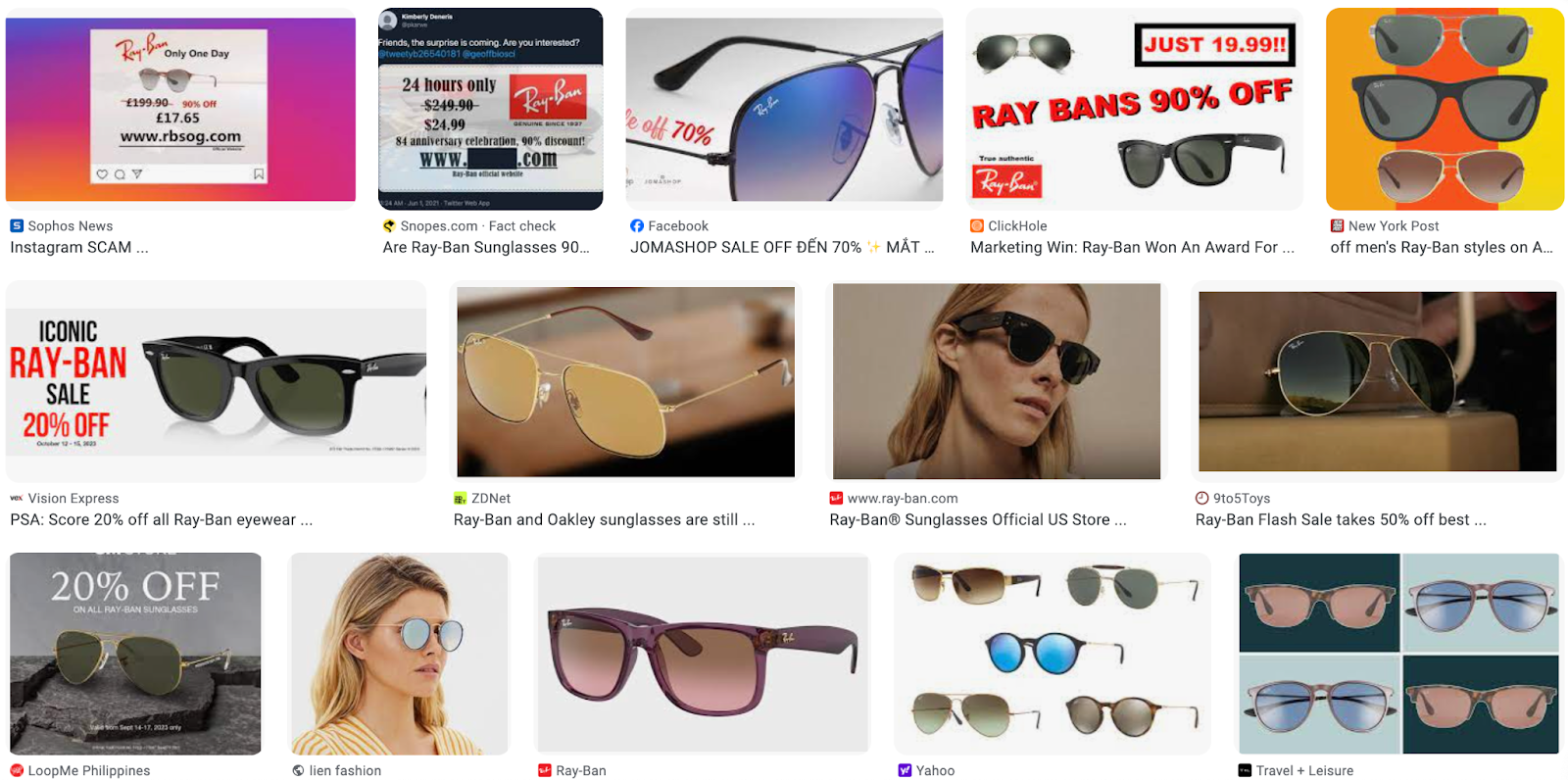Bạn đang xem một video khá hay trên các website, bạn muốn download video đó về máy để tiện cho việc xem lại. Thế nhưng, website đó lại chặn tính năng download video hay hiểu đơn giản là không cho bạn download video về máy. Vậy phải làm thế nào?
Đừng đi đâu hết, vì ngay trong nội dung bài viết này Kênh Review sẽ chia sẻ đến bạn một số cách download video từ trang web không cho download đơn giản và dễ dàng. Hãy cùng theo dõi và áp dụng để download video bạn nhé.!
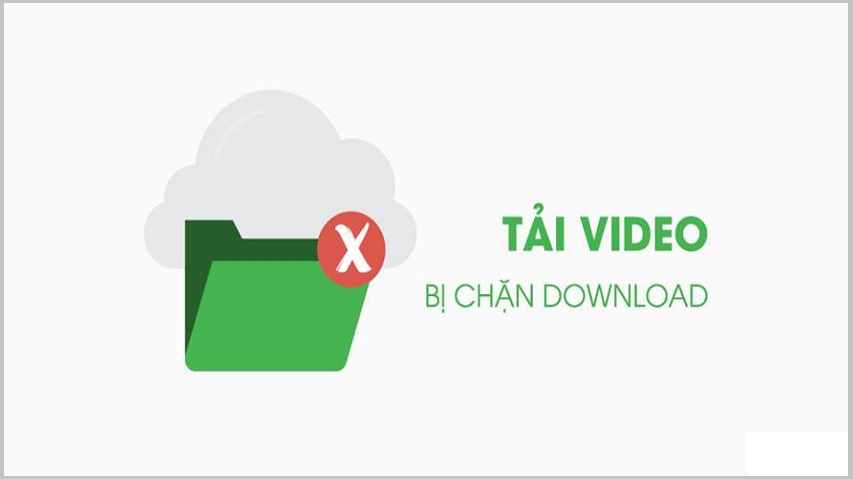
Nội Dung Bài Viết
Tổng hợp các cách download video nhanh, thuận tiện và dễ dàng nhất
Dowload video bằng phần mềm IDM
Phần mềm download IDM là một trong những phần mềm download video ra đời khá sớm để hổ trợ cho việc download video được dễ dàng hơn.
Đặc biệt hơn, IDM các website chặn download video đã không còn làm khó bạn được nữa. Chỉ cần một cái click chuột bạn đã download thành công video về máy tính.
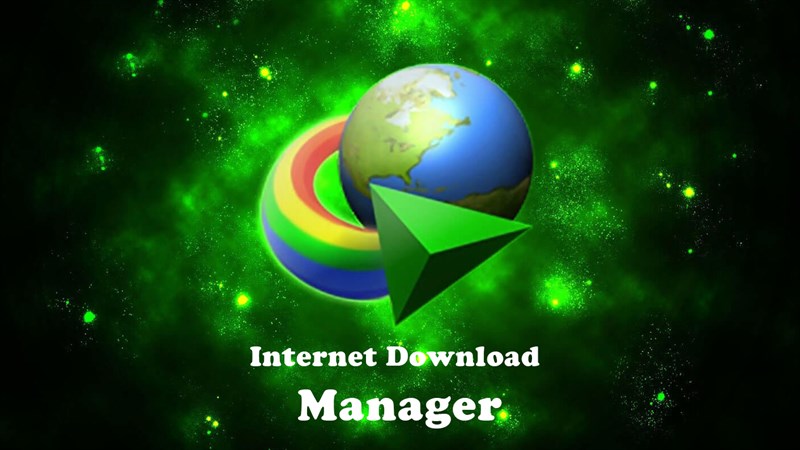
Hướng dẫn cách cài đặt phần mềm download video IDM
Để có thể sử dụng phần mềm IDM bạn thực hiện theo các bước sau:
Bước 1: Tìm và download phần mềm IDM về máy tính.
Bước 2: Sau khi tìm và download thành công về máy, bạn tiến hành giải nén và cài đặt bằng cách nhấn chuột vào file setup.
Bước 3: Sau khi cài đặt thành công, lúc này bạn mở trình duyệt lên sẽ nhận được thông báo yêu cầu bật tiện ích này lên để hoạt động. Bạn chỉ việc click chuột vào, lúc này IDM sẽ hoạt động trên trình duyệt.
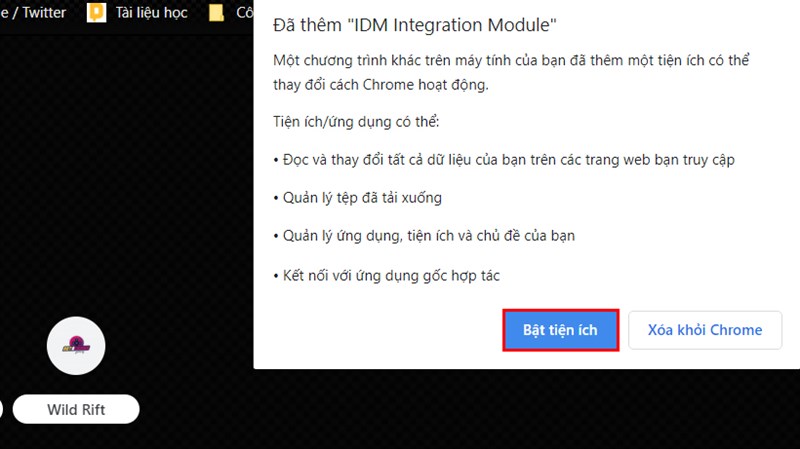
Bước 4: bạn truy cập vào website có video bạn muốn download, rồi ấn vào nút Download this video -> Chọn chất lượng video -> Start Download. Thế là video đã được download thành công về máy.
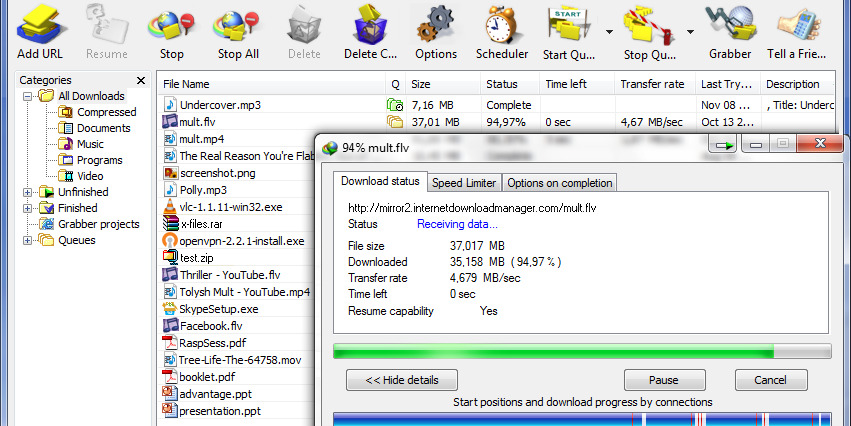
Download video bằng Cốc Cốc
Cốc Cốc là một trong những trình duyệt được sử dụng khá nhiều và phổ biến hiện nay. Không chỉ bởi nhiều tính năng ưu việt mà hơn hết trình duyệt Cốc Cốc hổ trợ việc download video khá nhanh chóng và đơn giản. Và hơn hết, với trình duyệt Cốc Cốc việc download các video ở các website chặn download đã không còn làm khó bạn được nữa.
Tham khảo thêm: Phần mềm kiểm tra độ chai pin Laptop chính xác nhất để sử dụng nhé.!
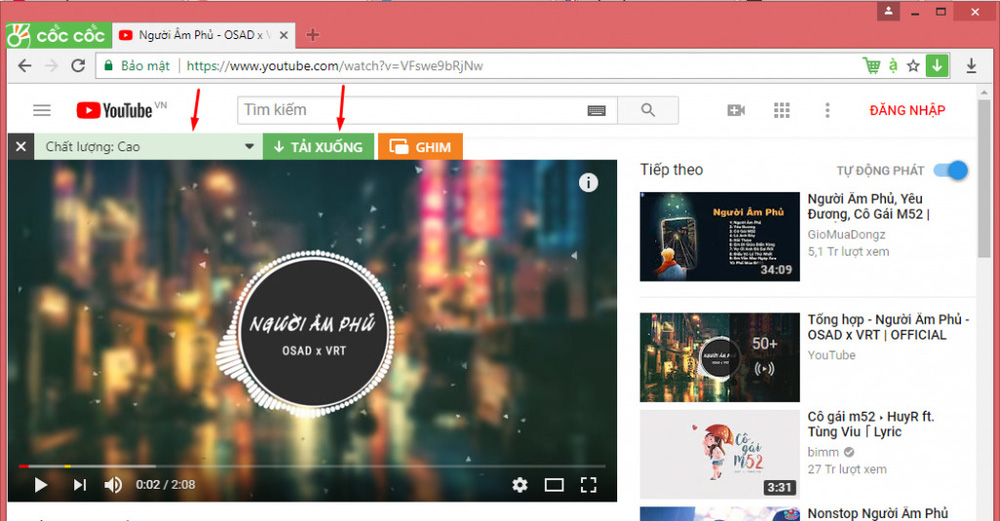
Cách download video bằng Cốc Cốc
Bước 1: Tải và cài đặt trình duyệt Cốc Cốc.
Bước 2: Mở trình duyệt Cốc Cốc và truy cập vào website muốn download video.
Bước 3: Bạn nhấn vào nút tải xuống ở Video hoặc biểu tượng mũi tên ngược xuống ở phía góc phải trình duyệt.
Tải video bằng View Source
Nếu bạn là một người am hiểu một tí ít về công nghệ, việc tải video ở các website chặn download sẽ không thể làm khó được bạn. Một trong những cách được áp dụng khá nhiều đó là tải bằng cách View Source.
Cách thực hiện download video bằng View Source như sau:
Bước 1: Truy cập vào website cần download video.
Bước 2: Bạn nhấn tổ hợp phím Ctrl + U để View Source của website.
Bước 3: Nhấn tổ hợp phím Ctrl + F và tìm đuôi .jsonp
- Nếu không tìm thấy, bạn sẽ không thể tải video bằng cách này được.
- Nếu tìm thấy, bạn chuyển sang bước 4.
Bước 4: Khi tìm thấy, bạn nhấn Enter để được chuyển đến nơi tìm thấy. Tiếp đến bạn tìm đường dẫn có đuôi .bin hoặc .mp4.
Bước 5: Copy đường dẫn có chứa đuôi .bin hoặc .mp4 vừa tìm được ở bước 4 và cho vào Tab mới trên trình duyệt và truy cập. Lúc này, video sẽ hiển thị và bạn chỉ việc nhấn download video để tải về máy.
Bạn có biết: Cách đổi background trong zoom trên điện thoại và máy tính
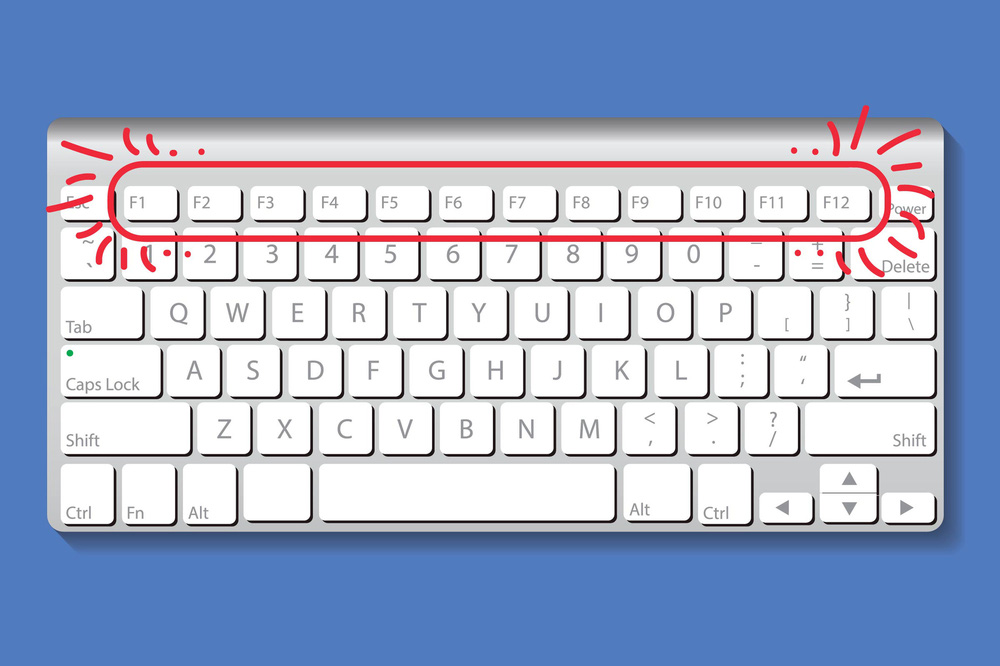
Dowload video bằng cách sử dụng F12
Tương tự như cách download video bằng View Source nhưng với cách F12 thao tác bạn sẽ được nhanh và đơn giản hơn rất nhiều. Cách thực hiện như sau:
Bước 1: Truy cập vào website cần download video.
Bước 2: Bạn click chuột phải chọn “inspect” hay “xem nguồn” hoặc nhấn F12.
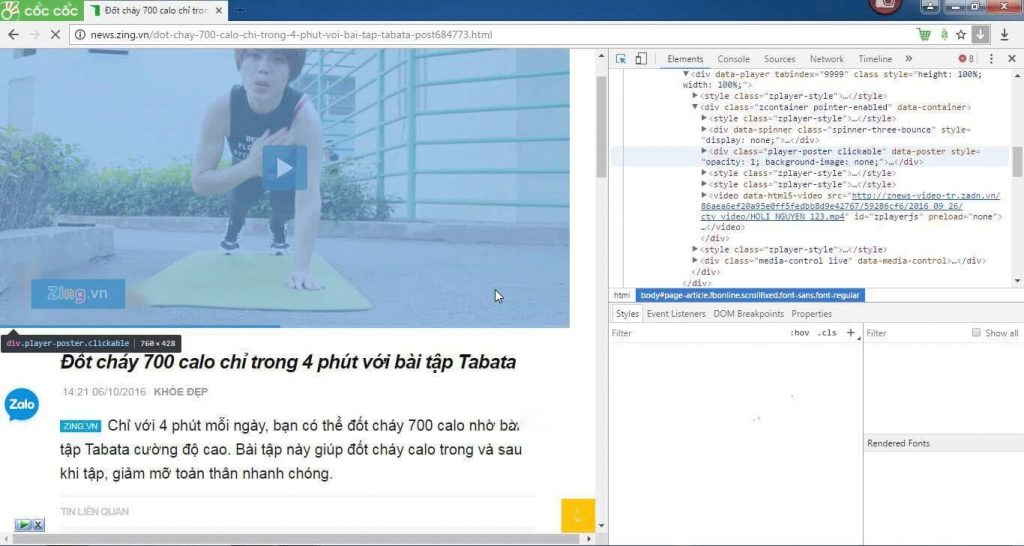
Bước 3: Nhấn vào icon mũi tên ở góc trái và click vào video muốn download.
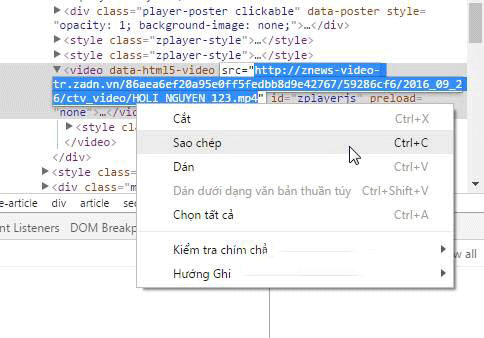
Bước 4: Copy đường link có đuôi .bin hoặc .mp4 đưa lên TAB mới trên trình duyệt và nhấn Enter để truy cập và download.
Trên đây là 5 cách đơn giản nhất để bạn dowload video từ website chặn dowload video. Hi vọng, những chia sẻ trên giúp ích được cho bạn.
Đừng quên theo dõi, Kênh Review để có thêm nhiều thông tin hay và bổ ích nhất bạn nhé.!
Chúc bạn thanh công.